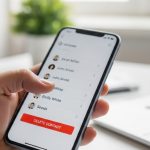En un mundo donde el smartphone se ha convertido en una oficina de bolsillo, saber cómo imprimir desde el móvil es más una necesidad que un lujo. Ya sea una fotografía importante, una tarjeta de embarque de última hora o un documento de trabajo, tener la capacidad de enviar archivos directamente a una impresora ahorra tiempo y simplifica tareas.
Lejos han quedado los días en los que era imprescindible transferir archivos a un ordenador para poder imprimirlos. Hoy en día, la tecnología inalámbrica y las aplicaciones dedicadas han hecho que este proceso sea increíblemente sencillo. A continuación, se detallan los métodos más efectivos para imprimir desde cualquier dispositivo móvil, ya sea Android o iPhone.
Imprimir mediante Wi-Fi: el método más común
La forma más extendida de imprimir desde un teléfono es a través de una red Wi-Fi. La mayoría de las impresoras modernas vienen equipadas con esta funcionalidad, lo que permite una conexión directa y sin cables con los dispositivos móviles. El único requisito es que tanto el smartphone como la impresora estén conectados a la misma red Wi-Fi.
Pasos para imprimir con Wi-Fi en Android
La impresión desde un dispositivo Android es un proceso bastante directo gracias a los servicios de impresión integrados en el sistema operativo.
- Abre el documento o imagen: Navega hasta el archivo, foto o página web que deseas imprimir.
- Busca la opción de imprimir: Toca el menú de tres puntos (⋮) o el icono de «Compartir». Dentro de las opciones, selecciona «Imprimir».
- Selecciona tu impresora: En la parte superior de la pantalla, aparecerá una lista de impresoras disponibles en tu red. Elige la tuya. Si no aparece, puede que necesites instalar un complemento o una aplicación del fabricante desde la Google Play Store.
- Ajusta la configuración: Podrás configurar el número de copias, el tamaño del papel, la orientación y si deseas la impresión en color o blanco y negro.
- Envía a imprimir: Una vez configurado, pulsa el icono de la impresora para enviar el trabajo.
Pasos para imprimir con Wi-Fi en iPhone (AirPrint)
Apple simplifica este proceso con su tecnología AirPrint, que es compatible con la gran mayoría de impresoras con Wi-Fi.
- Abre el archivo a imprimir: Localiza la foto, documento o correo electrónico que necesitas en papel.
- Accede al menú «Compartir»: Pulsa el icono de compartir (un cuadrado con una flecha hacia arriba).
- Selecciona «Imprimir»: Desplázate por las opciones hasta encontrar y tocar «Imprimir».
- Elige la impresora: Tu iPhone buscará automáticamente impresoras compatibles con AirPrint en la red. Selecciónala de la lista.
- Configura y confirma: Al igual que en Android, puedes ajustar el número de copias y otras opciones antes de pulsar «Imprimir» en la esquina superior derecha.
Usar las aplicaciones oficiales de los fabricantes
Cada gran fabricante de impresoras (HP, Canon, Epson, Brother, etc.) ofrece sus propias aplicaciones gratuitas que no solo facilitan la impresión, sino que también añaden funciones extra como escanear documentos, revisar los niveles de tinta o realizar mantenimiento.
- HP Smart: Permite imprimir, escanear y compartir archivos directamente desde el móvil.
- Canon PRINT Inkjet/SELPHY: Ofrece una conexión sencilla para imprimir fotos y documentos, además de funciones de escaneo.
- Epson iPrint: Facilita la impresión de archivos, fotos y páginas web, e incluso permite imprimir desde servicios en la nube.
- Brother iPrint&Scan: Una herramienta completa para imprimir y escanear desde dispositivos móviles Brother.
Para usarlas, solo hay que descargar la aplicación correspondiente a la marca de la impresora desde la App Store o Google Play, conectarla a la red Wi-Fi y seguir las instrucciones para vincular el dispositivo.

¿Y si la impresora no tiene Wi-Fi?
No tener una impresora inalámbrica no significa que no se pueda imprimir desde el móvil. Aunque requiere algunos pasos adicionales, existen soluciones prácticas para casi cualquier escenario.
Impresión mediante cable USB (solo Android)
Si tu impresora solo tiene conexión USB, todavía puedes imprimir desde un móvil Android con la ayuda de un adaptador.
- Necesitarás un cable USB OTG (On-The-Go): Este adaptador permite conectar dispositivos USB estándar (como el cable de la impresora) al puerto de carga de tu teléfono (USB-C o micro-USB).
- Conecta todo: Enchufa el cable de la impresora al adaptador OTG y este a tu móvil.
- Usa una aplicación de terceros: Es probable que necesites una aplicación como NokoPrint o Mopria Print Service. Estas apps son capaces de detectar la impresora conectada por cable.
- Imprime desde la app: Abre la aplicación, selecciona el documento o foto que quieres imprimir y envía el trabajo a la impresora detectada.
Impresión a través de un ordenador
Otra alternativa es usar un ordenador como intermediario. Aunque no es tan directo, es una solución universal.
- Envía el archivo a tu correo electrónico: Desde tu móvil, comparte el documento y envíatelo a tu propia dirección de email.
- Descárgalo en el ordenador: Abre el correo en tu PC o Mac, descarga el archivo adjunto.
- Imprime de forma tradicional: Con el archivo ya en el ordenador, imprímelo como lo harías normalmente. Esta es una solución útil si te encuentras con problemas de compatibilidad o si la impresora es muy antigua. A menudo, enviar un documento al correo configurado en el ordenador conectado a la impresora es la vía más rápida.
Impresión desde servicios en la nube
Plataformas como Google Drive, Dropbox o OneDrive también ofrecen opciones de impresión integradas. Si guardas tus documentos en la nube, puedes imprimirlos directamente desde sus respectivas aplicaciones móviles.
El proceso es muy similar en todas ellas:
- Abre la aplicación del servicio en la nube (ej. Google Drive).
- Localiza y abre el archivo que quieres imprimir.
- Busca el menú de opciones (normalmente tres puntos) y selecciona «Imprimir».
- El sistema operativo del móvil se hará cargo, permitiéndote seleccionar una impresora Wi-Fi como se describió anteriormente.
Saber cómo imprimir desde el móvil abre un abanico de posibilidades, haciendo que tareas cotidianas sean mucho más eficientes. Ya sea a través de una conexión inalámbrica directa, una aplicación dedicada o un simple cable, la tecnología actual garantiza que nunca estés lejos de poder materializar tus archivos digitales. Y si alguna vez necesitas recuperar información, recuerda que existen métodos para ¿Cómo recuperar archivos borrados de un dispositivo Android?.